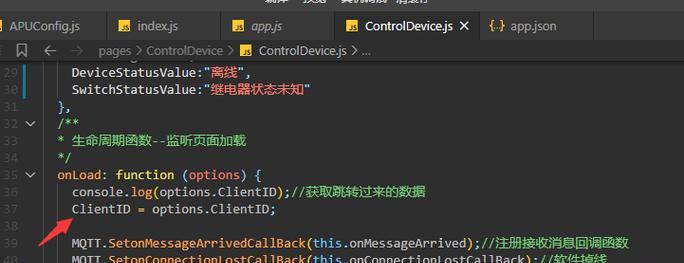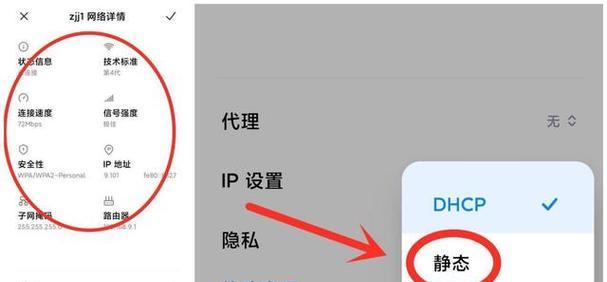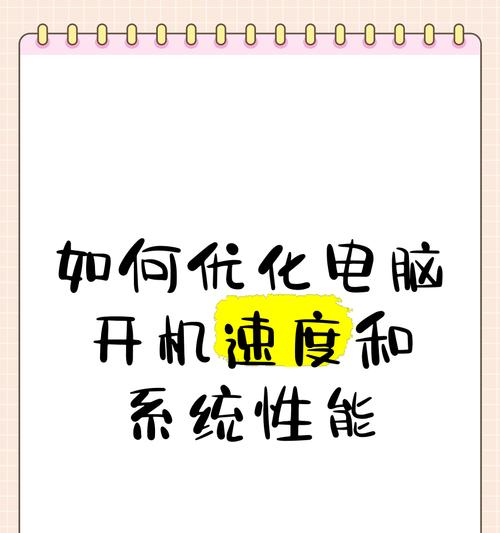解决电脑网络连接问题的有效方法(网络连接故障的常见原因及解决方案)
游客 2024-08-12 11:50 分类:电脑技巧 135
在现代社会,网络已经成为人们生活中必不可少的一部分。然而,有时我们可能会遇到电脑无法连接到互联网的问题。本文将介绍一些常见的网络连接故障原因,并提供一些有效的解决方法,帮助读者快速解决电脑网络连接问题。
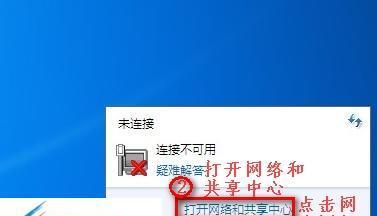
一、无线网络连接问题
1.无线网络适配器未开启:确保无线网络适配器已经打开。
2.信号弱或无信号:尝试将无线路由器放置在更靠近电脑的位置,或者使用信号增强器来增强信号。
二、有线网络连接问题
3.网线连接错误或松动:检查网线是否正确连接到电脑和路由器,并确保插头牢固。
4.路由器故障:重启路由器,或者尝试连接其他设备确认是否为路由器本身的问题。
三、IP地址配置问题
5.自动获取IP地址失败:在网络设置中,选择自动获取IP地址,并重启电脑和路由器。
6.IP地址冲突:检查其他设备是否使用了相同的IP地址,如果有,则修改其中一个设备的IP地址。
四、防火墙或安全软件问题
7.防火墙阻止连接:暂时关闭防火墙或添加例外,确保网络连接不受其影响。
8.安全软件拦截网络连接:检查安全软件设置,确保网络连接被允许通过。
五、DNS服务器问题
9.DNS服务器设置错误:更改DNS服务器设置为自动获取,或者手动指定其他可靠的DNS服务器。
10.DNS缓存问题:清除电脑中的DNS缓存,然后重启电脑和路由器。
六、网卡驱动问题
11.网卡驱动过期或损坏:更新网卡驱动程序至最新版本,或者卸载并重新安装网卡驱动。
七、操作系统问题
12.系统更新导致网络故障:撤销最近的系统更新,或者更新操作系统至最新版本。
八、服务提供商问题
13.服务提供商的网络故障:联系服务提供商了解是否存在网络故障,并获得相关修复信息。
九、硬件故障
14.网络设备硬件故障:检查路由器、调制解调器等网络设备是否工作正常,如有需要,更换故障设备。
十、重置网络设置
15.重置网络设置:在操作系统中选择重置网络设置选项,以恢复默认设置,并尝试重新连接网络。
当电脑无法连接到网络时,我们首先需要确定故障原因,然后采取相应的解决方法。本文介绍了一些常见的网络连接故障原因,以及解决方法,希望能够帮助读者尽快解决电脑网络连接问题,恢复正常的上网体验。
电脑网络连接不上,如何解决
在日常生活和工作中,电脑网络连接不上是一个常见的问题。无论是在家里还是在办公室,如果电脑无法连接到网络,会严重影响我们的工作和生活。了解如何排查和解决这个问题是非常重要的。本文将介绍一些常见的网络故障排查方法和解决方案,帮助读者快速解决电脑网络连接问题。
一:确认物理连接是否正常
检查电脑和路由器/调制解调器之间的物理连接是否正常。确保网线插口正常连接,并且没有松动或损坏。还可以尝试更换网线或使用其他电脑进行测试,以确定是否是网线或电脑硬件的问题。
二:检查网络设置是否正确
进入电脑的网络设置界面,确认IP地址、子网掩码、默认网关等信息是否正确。如果这些信息有误,可以尝试手动修改或重新获取IP地址。还可以检查DNS服务器设置是否正确,尝试切换至其他可用的DNS服务器。
三:重启设备和服务
有时候,电脑或路由器出现临时故障导致网络连接不上。此时,可以尝试重启电脑、路由器和调制解调器等设备,以及相关的网络服务。重启后,等待设备重新启动并尝试重新连接网络。
四:检查防火墙和安全软件设置
防火墙和安全软件可能会阻止电脑与网络的正常通信。检查防火墙设置,确保允许电脑访问所需的网络端口和协议。同时,关闭或临时禁用安全软件,然后再次尝试连接网络。
五:清除DNS缓存
在电脑上执行命令ipconfig/flushdns来清除DNS缓存。有时候,DNS缓存中存在错误的记录,导致无法正常解析域名。清除DNS缓存后,系统将重新获取最新的DNS信息。
六:检查网卡驱动程序
网卡驱动程序是电脑与网络之间通信的关键。确保网卡驱动程序已正确安装,并且是最新版本。如有必要,可以卸载旧的驱动程序,并从制造商官网下载最新版本进行安装。
七:扫描病毒和恶意软件
恶意软件感染可能会导致电脑网络连接异常。使用可信赖的杀毒软件进行全面扫描,清除电脑上的病毒和恶意软件。同时,定期更新杀毒软件的病毒库,以保持电脑的安全。
八:检查网络服务提供商
有时候,网络连接问题可能是由于网络服务提供商的故障引起的。可以通过拨打客服电话或访问网络服务提供商的网站,查看是否有计划维护或故障报告。如果是服务提供商的问题,需要耐心等待解决。
九:重置网络设置
如果以上方法都没有解决问题,可以尝试重置电脑的网络设置。在Windows系统中,可以执行命令netshwinsockreset来重置套接字和网络设置。重置后,重新启动电脑并尝试重新连接网络。
十:尝试使用其他网络设备
如果有其他可用的电脑、手机或平板电脑,可以尝试使用这些设备连接同一网络,以确定问题是与特定设备相关还是整个网络的问题。如果其他设备也无法连接网络,那么可能是网络本身出现了故障。
十一:联系专业技术支持
如果经过以上方法仍无法解决问题,建议联系电脑或网络设备的厂商技术支持,或者寻求专业的网络工程师帮助解决。他们可以通过远程连接或现场检修来排查和解决更复杂的网络连接问题。
十二:避免网络连接问题的预防措施
除了及时解决网络连接问题,还可以采取一些预防措施以避免类似问题的发生。定期更新电脑和网络设备的操作系统和驱动程序,使用可靠的防火墙和安全软件保护系统安全,避免访问不安全的网站和下载可疑的文件等。
十三:网络连接问题的其他可能原因
除了上述常见原因外,还有一些其他可能导致网络连接问题的原因。网络运营商的服务中断、路由器设置错误、网络线路故障等。如果以上方法无法解决问题,可以进一步排查这些潜在原因。
十四:与他人交流和分享经验
在解决网络连接问题的过程中,可以与他人交流并分享自己的经验。可以加入相关的网络技术论坛或社群,向其他人请教问题或分享解决方法。这样可以拓宽自己的知识和技能,并且帮助他人解决类似的问题。
十五:
电脑网络连接问题可能是由多种原因引起的,但通过逐步排查和解决,大多数问题都可以得到解决。在遇到网络连接问题时,首先确认物理连接是否正常,然后检查网络设置、重启设备和服务,以及排除其他可能原因。如果问题仍然存在,可以寻求专业技术支持。最重要的是,我们应该定期维护电脑和网络设备,并采取预防措施,以避免类似问题的发生。
版权声明:本文内容由互联网用户自发贡献,该文观点仅代表作者本人。本站仅提供信息存储空间服务,不拥有所有权,不承担相关法律责任。如发现本站有涉嫌抄袭侵权/违法违规的内容, 请发送邮件至 3561739510@qq.com 举报,一经查实,本站将立刻删除。!
- 最新文章
- 热门文章
- 热评文章
-
- 电脑显示器睡眠状态如何唤醒?
- 台式电脑如何设置成wifi热点?
- 自助拍照界面手机设置步骤是什么?
- 华硕天选3笔记本包包质量如何?购买建议是什么?
- 电脑运行内存怎么调?优化设置与性能提升!
- 亚马逊老式相机如何配合手机拍照?使用手机拍照的步骤是什么?
- 尼康光影随心拍功能如何用手机实现?操作指南是什么?
- 电脑图标命名字体颜色如何更改?
- 新电脑无声音输出怎么调整?设置步骤是什么?
- 电脑耳机声音增强驱动怎么设置?如何优化音质?
- 笔记本电脑如何下载视频AI?下载过程中遇到问题怎么办?
- 在电脑中怎么看到内存?有哪些方法可以查看内存信息?
- 笔记本电脑拆开老卡死机怎么回事?如何解决?
- 投影仪户外幕布使用视频的方法是什么?
- t480s联想笔记本黑屏如何解决?
- 热门tag
- 标签列表
- 友情链接